要让快连VPN始终开启,您需要结合应用内设置与系统权限优化。核心步骤包括:在快连VPN应用内启用“自动重连”功能,并关闭您手机或电脑操作系统的“电池优化”或“节能模式”对快连VPN的限制,同时授予其后台运行的必要权限。 这个问题困扰着许多追求极致网络自由与稳定性的用户。为什么明明连接了快连VPN,却在锁屏、切换应用或网络不稳定时自动断开?这通常不是快连VPN本身的问题,而是由现代智能设备(无论是手机还是电脑)的电源管理和网络策略所导致。本篇官方指南将从根源解析问题,并为您提供一套适用于安卓 (Android)、苹果 (iOS)、Windows 及 macOS 的完整解决方案,确保您的快连VPN连接如磐石般稳固,实现真正的“永远在线”。
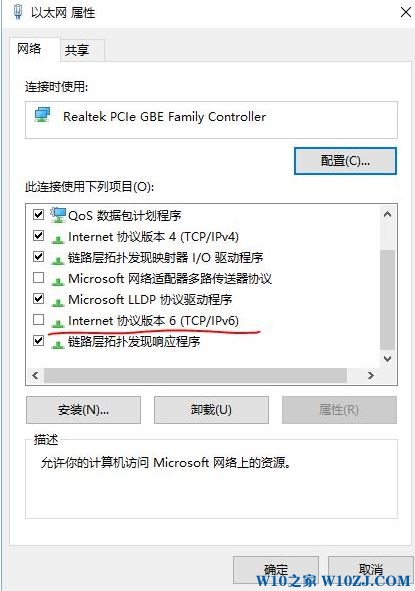
文章目录
为什么我的快连VPN会自动断开?
在解决问题之前,理解其根源至关重要。快连VPN掉线通常由以下三个主要原因引起,它们相互关联,共同影响着连接的稳定性。
操作系统的“智能”省电策略
现代操作系统,尤其是安卓和iOS,为了延长设备的续航时间,都内置了非常严格的电池管理机制。当系统检测到某个应用在后台长时间运行时(例如快连VPN),它会“智能地”判断该应用为高耗电应用,并可能在您锁屏或一段时间不操作后,强行休眠或关闭它以节省电量。这是导致“手机VPN锁屏后断开”的最常见原因。
不稳定的网络环境
您的物理网络连接是VPN稳定性的基石。当您的Wi-Fi信号弱、4G/5G网络在不同基站间切换,或者网络本身出现抖动和丢包时,VPN连接可能会瞬间中断。虽然快连VPN拥有出色的断线重连机制,但在网络极度不佳的情况下,频繁的断开和重连也会给您带来“总是在掉线”的错觉。
应用权限设置不当
为了正常工作,快连VPN需要获取一些关键的系统权限,例如“后台运行权限”、“显示在其他应用上层”等。如果您在安装或使用过程中不小心拒绝了这些权限,或者系统的“权限管理器”自动收回了长期未使用的权限,就会导致快连VPN无法在后台保持活动状态,从而在您切换到其他应用时被系统关闭。
快连VPN内置功能:实现“始终在线”的第一步
作为一款以用户体验为核心的VPN服务,快连VPN 内置了强大的功能来应对连接中断的挑战。正确使用这些功能,是解决问题的第一步。
核心功能:“自动重连”
这是保证连接持续性的最重要设置。快连VPN默认开启此功能。它的作用是,一旦检测到VPN连接因任何原因(网络切换、服务器临时波动等)意外断开,应用会立即在后台尝试重新建立连接,整个过程无需您手动干预。请确保您没有在应用的设置中意外关闭此选项。这解决了“VPN断线怎么办”的大部分场景。
安全保障:“Kill Switch”(网络锁定)
虽然Kill Switch功能的主要目标是保护您的数据安全而非保持连接,但它与“始终在线”的理念密切相关。当开启Kill Switch后,如果VPN连接意外中断,它会立即切断设备的所有网络访问。这可以防止您的真实IP地址在VPN断开的瞬间暴露。对于追求极致安全和隐私的用户来说,这是必开的功能。它确保了即使连接中断,您的状态也始终是“受保护的”。
分步指南:如何在不同设备上设置快连VPN持续连接
现在,让我们进入实操环节。以下是针对不同操作系统的详细设置指南,请根据您的设备类型进行操作。
安卓 (Android) 用户终极设置教程
安卓系统由于其开放性,电池管理策略也最为复杂。请务必完成以下三步设置:
- 关闭电池优化: 这是最关键的一步。
- 进入手机「设置」 -> 「应用管理」 -> 找到「快连VPN」。
- 进入「电量使用详情」或「电池优化」选项。
- 将快连VPN的后台活动管理权限设置为「允许后台活动」、「不受限制」或「无限制」(不同品牌手机名称可能略有不同)。确保系统不会为了省电而关闭它。
- 锁定后台任务:
- 打开快连VPN并连接。
- 进入手机的“多任务”或“最近使用的应用”界面(通常是按方块键或从屏幕底部上滑悬停)。
- 找到快连VPN的应用卡片,点击菜单或长按卡片,选择「锁定」或点击“小锁”图标。这样可以防止您在使用“一键清理”时误关VPN。
- 授予自启动权限:
- 在手机的「权限管理」或「手机管家」中,找到「自启动管理」,允许快连VPN自启动。这样可以在手机开机后自动准备好连接。
注意:不同安卓品牌(如小米、华为、OPPO、Vivo)的设置路径可能略有差异,但核心思想都是围绕“电池优化”和“后台锁定”展开。
苹果 (iOS) 用户设置教程
iOS的系统相对封闭,虽然无法像安卓一样“锁定”后台,但可以通过以下设置最大程度保证连接稳定性:
- 启用“按需连接”: iOS的VPN设置中有一个强大的“按需连接”(Connect On Demand) 功能。
- 进入iPhone/iPad的「设置」 -> 「通用」 -> 「VPN与设备管理」。
- 点击您已配置的快连VPN旁边的 “i” 图标。
- 开启「按需连接」。这会让iOS在检测到网络访问需求时自动连接VPN,实现近似“始终在线”的效果。
- 允许后台App刷新:
- 进入「设置」 -> 「通用」 -> 「后台App刷新」。
- 确保列表中的「快连VPN」开关是打开状态。
Windows 电脑设置教程
PC端的掉线问题多与电源管理和开机启动项有关。
- 设置开机自启:
- 在快连VPN的客户端设置中,找到并勾选「开机自动启动」选项。
- 连接成功后,在设置中勾选「断开后自动重连」。
- 调整电源选项:
- 进入「控制面板」 -> 「硬件和声音」 -> 「电源选项」。
- 点击当前计划旁的「更改计划设置」,再点击「更改高级电源设置」。
- 在弹出的窗口中,找到「无线适配器设置」 -> 「节能模式」,将其设置为「最高性能」。
macOS 电脑设置教程
macOS的设置相对简单,主要在于登录项的设置。
- 设置为登录项:
- 打开「系统偏好设置」 -> 「用户与群组」。
- 选择您的用户账户,切换到「登录项」标签页。
- 点击“+”号,在“应用程序”文件夹中找到并添加「快连VPN」。
- 确保应用内设置: 同样,在快连VPN for macOS 客户端的偏好设置中,确认「断开后自动重连」已经开启。
为了方便您快速参考,我们整理了以下表格:
| 操作系统 | 关键设置项 | 操作路径(示例) |
|---|---|---|
| 安卓 (Android) | 电池优化 & 后台锁定 | 设置 -> 应用 -> 快连VPN -> 电池 -> 设为“无限制” |
| 苹果 (iOS) | 按需连接 & 后台刷新 | 设置 -> 通用 -> VPN -> 快连VPN (i) -> 开启“按需连接” |
| Windows | 开机自启 & 电源选项 | 快连VPN设置内勾选自启 & 控制面板 -> 电源选项 -> 设为高性能 |
| macOS | 登录项设置 | 系统偏好设置 -> 用户与群组 -> 登录项 -> 添加快连VPN |
高级技巧:优化网络环境,提升连接稳定性
完成了设备端的设置后,如果依然偶尔遇到连接问题,可以尝试以下高级技巧,从网络层面进一步加固您的连接。
智能切换服务器节点
有时,您当前连接的服务器可能因为用户过多或临时维护而导致拥堵。快连VPN提供全球多个节点,您可以尝试以下操作:
- 选择“自动选择”或“智能连接”:让应用根据当前网络延迟和负载,为您匹配最佳服务器。这是最省心的选择。
- 手动选择低延迟节点:如果您知道哪个国家或地区的服务器通常表现更好,可以手动选择。通常,物理距离越近的服务器延迟越低,连接越稳定。
灵活尝试不同的网络
如果您所在环境同时有Wi-Fi和移动数据(4G/5G),而VPN连接不稳定,不妨切换一下网络来源。某些公共Wi-Fi或公司网络可能对VPN协议有限制,切换到移动数据或许就能解决问题。反之,如果移动信号不佳,稳定的Wi-Fi则是更好的选择。
保持快连VPN应用为最新版本
我们的开发团队一直在持续优化连接协议和修复潜在问题。确保您的快连VPN始终是最新版本,是获得最佳性能和稳定性的最简单方法。请定期从我们的官方网站或应用商店检查更新。
常见问题解答 (FAQ)
问:完成所有设置后,为什么还是偶尔会断开?
答:极少数情况下,如果您的网络环境极不稳定(例如在高速移动的交通工具上),或者网络运营商对VPN有深度封锁策略,瞬断仍可能发生。但只要您正确设置了“自动重连”和系统权限,快连VPN会在第一时间为您恢复连接,将影响降到最低。
问:一直开启快连VPN会消耗很多电量和流量吗?
答:会有一定的额外消耗,但远比您想象的要少。快连VPN采用了轻量化的连接协议,在待机状态下电量消耗极低。至于流量,只有在您实际产生网络数据时才会通过VPN传输,VPN本身并不会产生大量额外流量。对于现代智能手机的电池容量来说,这点消耗几乎可以忽略不计。
问:我应该选择哪个服务器才能最稳定?
答:对于大多数用户,我们强烈推荐使用应用内的「智能连接」或「自动选择最优线路」功能。它会实时分析全球服务器状态,为您连接到当前速度最快、最稳定的节点。如果您有特定需求(如访问特定地区内容),则可以手动选择目标地区的服务器。
通过遵循本篇终极指南,从理解问题根源,到利用快连VPN的内置功能,再到针对不同设备进行精细化的系统设置,您将能够彻底解决VPN频繁断线的问题。实现“始终开启的快连VPN”不仅能带来不间断的流畅网络体验,更是保障您数字生活自由与安全的重要一步。如果遇到任何困难,欢迎随时联系我们的客服支持,我们将竭诚为您服务。


